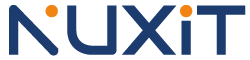A tu disposición diversos artículos para que la experiencia con su Alojamiento Web sea fantástica.
Menu IVR: Configurar tu recepcionista virtual
Menu IVR: Configurar tu recepcionista virtual
El Menú IVR
La función de Menú IVR (Interactive Voice Response) permite mejorar la experiencia de sus clientes al proporcionarles la posibilidad de elegir el servicio con el que ellos desean contactar.
Tras una llamada, el servidor envía un mensaje de introducción y propone diferentes posibles elecciones. La persona que llama puede inmediatamente presionar la tecla a la que corresponde el servicio deseado. A continuación, la llamada se redirige hacia el usuario o el grupo de llamadas correspondiente a la opción elegida.
*Nota importante: cada creación de un menú IVR generará una nueva rama de IVR que será facturada.
Edición de un Menú IVR
Para proceder con la edición del menú IVR, debe dirigirse al menú «Configuración», seleccione el módulo «IVR» y haga click en el icono 
Aparecerá la siguiente ventana:
Pestaña “General”
En la pestaña general podrá Modificar los siguientes datos:
- El nombre del menú IVR (obligatorio)
- El comentario para describir el papel del IVR.
- El (o los) número(s) para conectar con el IVR como, por ejemplo, el número de cabecera.
- El número corto asociado al IVR para interior.
Pestaña “Gestión de los desvíos”
Esta pestaña le permite gestionar los desvíos del IVR. Existen tres opciones:
- Ninguno: sin desvíos.
- Aplicar una gestión horaria: permite aplicar una gestión horaria al IVR. La activación de esta opción creará una pestaña adicional «Gestión horaria» en la ficha de creación del IVR.
- Desvío incondicional: el IVR será siempre desviado hacia un número especificado, usuario o grupo de llamadas.
Pestaña “Gestión horaria”
Esta pestaña solamente aparece si la opción aplicar una gestión horaria está marcada en la pestaña Gestión de los desvíos.
Para añadir un perfil horario, haga click en el botón «Definir» o «Modificar» del módulo Gestión horaria y se mostrará una nueva interfaz:
Gestión horaria
Defina el nombre de la franja horaria.
Días laborables
Esta interfaz permite gestionar con precisión la franja horaria de la disponibilidad del IVR que usted está configurando.
Por defecto, el IVR suministra una tabla de lunes a viernes, con una franja horaria de 09H00 a 12H00 y de 13H00 a 18H00. Para crear una franja personalizada, debe hacer click sobre el botón 
Una vez haya realizado esta acción, es necesario configurar una cada día en el que el IVR será de aplicación. Para ello, debe seleccionar en la lista desplegable:
- Día
- Franja horaria del día seleccionado (en formado HH:MM a HH:MM y de HH:MM a HH:MM)
Después de que haya configurado cada día, debe hacer click en 
Días festivos
Esta interfaz le permite administrar los días festivos o no laborables en los cuales el IVR no estará disponible. Por defecto, los días festivos nacionales se integran en la tabla:
Para añadir uno nuevo, es suficiente añadir:
- Un nombre para identificar el día.
- La fecha asociada
A continuación, debe hacer click sobre el botón 
Una opción adicional permite añadir los días no laborables oficiales de los próximos años. Para ello, haga click en la opción «añadir festivos para» y seleccione un año. Haga click en el botón 
Validar la gestión horaria
Una vez realizada la configuración , sólo tendrá que hacer click en el botón «Guardar y volver al IVR» del módulo «Gestión horaria» para guardar y volver a la configuración del menú IVR.
Horas no laborables
Una vez configurada la franja horaria del Menú IVR, aparecerá un menú de gestión de las horas no laborables en «Gestión horaria»
Las opciones son las siguientes:
- Colgar: cuando la persona que llama lo hace a un número vinculado al IVR, la comunicación se interrumpe.
- Desviar la llamada hacia: permite, fuera de las horas laborables, dirigir a la persona que llama hacia un número libre, un usuario, IVR existente o un grupo de llamadas.
- Reproducir un mensaje: permite emitir una locución con un mensaje. Este mensaje puede ser un archivo que el usuario carga desde su ordenador a través de la opción Cargar un archivo. También es posible grabar un mensaje de voz a través de la opción Guardar un mensaje. Mediante el botón Inicio, se visualiza una ventana emergente “Grabación de voz”. Es necesario introducir un nombre de archivo y el número para guardar el mensaje. Una vez que esta ventana (pop up) haya sido validada, el usuario será llamado al número introducido y podrá dictar su mensaje. Este mensaje será de aplicación directa en la interfaz para las horas no laborables.
¡Atención! Primero debe dictar el mensaje, cuando termine pulse # y por último para confirmar la locución pulse 3.
Pestaña “Mensaje de bienvenida opcional”
El mensaje de bienvenida al IVR permite dar la bienvenida a la persona que llama.
Este mensaje puede estar configurado de tres maneras distintas:
- Ninguno: Sin mensaje de introducción.
- Cargar un archivo de audio: El usuario puede elegir un audio desde su ordenador para utilizarlo como mensaje de bienvenida al Menú IVR.
- Grabar el mensaje de audio por teléfono: Es la misma función que la opción Guardar un mensaje de Horas no laborables: mediante el botón Inicio, se visualiza una ventana emergente “Grabación de voz”. Es necesario introducir un nombre de archivo y el número para guardar el mensaje. Una vez que esta ventana (pop up) haya sido validada, el usuario será llamado al número introducido y podrá dictar su mensaje. Este mensaje será de aplicación directa en la interfaz para las horas no laborables.
¡Atención! Primero debe dictar el mensaje, cuando termine pulse # y por último para confirmar la locución pulse 3.
Pestaña “Menú principal”
El mensaje del Menú Principal es la locución que dictará las diferentes opciones del menú IVR.
Este mensaje puede estar configurado de tres maneras distintas:
- Ninguno: Sin mensaje de introducción.
- Cargar un archivo de audio: El usuario puede elegir un audio desde su ordenador para utilizarlo como mensaje de bienvenida al Menú IVR.
- Grabar el mensaje de audio por teléfono: Es la misma función que la opción Guardar un mensaje de Horas no laborables: mediante el botón Inicio, se visualiza una ventana emergente “Grabación de voz”. Es necesario introducir un nombre de archivo y el número para guardar el mensaje. Una vez que esta ventana (pop up) haya sido validada, el usuario será llamado al número introducido y podrá dictar su mensaje. Este mensaje será de aplicación directa en la interfaz para las horas no laborables.
¡Atención! Primero debe dictar el mensaje, cuando termine pulse # y por último para confirmar la locución pulse 3.
En el siguiente paso se configura cada acción asociada a una de las teclas elegidas. Por cada tecla, son posibles dos opciones:
- Desviar la llamada hacia: permite, fuera de las horas laborables, dirigir a la persona que llama hacia un número libre, un usuario, IVR existente o un grupo de llamadas.
- Reproducir un mensaje: permite emitir una locución con un mensaje. Este mensaje puede ser un archivo que el usuario carga desde su ordenador a través de la opción Cargar un archivo. También es posible grabar un mensaje de voz a través de la opción Guardar un mensaje. Mediante el botón Inicio, se visualiza una ventana emergente “Grabación de voz”. Es necesario introducir un nombre de archivo y el número para guardar el mensaje. Una vez que esta ventana (pop up) haya sido validada, el usuario será llamado al número introducido y podrá dictar su mensaje. Este mensaje será de aplicación directa en la interfaz para las horas no laborables.
¡Atención! Primero debe dictar el mensaje, cuando termine pulse # y por último para confirmar la locución pulse 3.
Pestaña “Gestión de ausencia de respuestas y de introducción de datos incorrecta”
Esta pestaña le permite administrar los diferentes casos de las ausencias de respuesta o de entrada de datos incorrectos del usuario en el Menú IVR.
Acción
Este módulo permite administrar el número de veces que se repite el menú IVR en caso de entrada de datos incorrecta o de ausencia de respuesta.
Mensaje de ayuda opcional en caso de entrada incorrecta de datos
Para ayudar al usuario si realiza una entrada de datos incorrecta, es posible añadir un mensaje de ayuda.
Tres acciones son posibles:
- Ninguno: Sin mensaje de ayuda.
- Cargar un archivo de audio: El usuario puede elegir un audio desde su ordenador para utilizarlo como mensaje de bienvenida al Menú IVR.
- Grabar el mensaje de audio por teléfono: Es la misma función que la opción Guardar un mensaje de Horas no laborables: mediante el botón Inicio, se visualiza una ventana emergente “Grabación de voz”. Es necesario introducir un nombre de archivo y el número para guardar el mensaje. Una vez que esta ventana (pop up) haya sido validada, el usuario será llamado al número introducido y podrá dictar su mensaje. Este mensaje será de aplicación directa en la interfaz para las horas no laborables.
¡Atención! Primero debe dictar el mensaje, cuando termine pulse # y por último para confirmar la locución pulse 3.
Mensaje de ayuda opcional en caso de ausencia de acción de la persona que llama.
Con el fin de ayudar al usuario si éste no realiza ninguna acción tras la emisión del mensaje principal, es posible añadir un mensaje de ayuda.
Tres acciones son posibles:
- Ninguno: Sin mensaje de ayuda.
- Cargar un archivo de audio: El usuario puede elegir un audio desde su ordenador para utilizarlo como mensaje de bienvenida al Menú IVR.
- Grabar el mensaje de audio por teléfono: Es la misma función que la opción Guardar un mensaje de Horas no laborables: mediante el botón Inicio, se visualiza una ventana emergente “Grabación de voz”. Es necesario introducir un nombre de archivo y el número para guardar el mensaje. Una vez que esta ventana (pop up) haya sido validada, el usuario será llamado al número introducido y podrá dictar su mensaje. Este mensaje será de aplicación directa en la interfaz para las horas no laborables.
¡Atención! Primero debe dictar el mensaje, cuando termine pulse # y por último para confirmar la locución pulse 3.
Acción después de X bucles en el menú
Una vez que se ha alcanzado el número de veces que se repite el mensaje principal (módulo “Acción”), son posibles varias acciones.
Tales acciones pueden estar precedidas de un mensaje de audio (o no).
- Ninguno: Sin mensaje de ayuda.
- Cargar un archivo de audio: El usuario puede elegir un audio desde su ordenador para utilizarlo como mensaje de bienvenida al Menú IVR.
- Grabar el mensaje de audio por teléfono: Es la misma función que la opción Guardar un mensaje de Horas no laborables: mediante el botón Inicio, se visualiza una ventana emergente “Grabación de voz”. Es necesario introducir un nombre de archivo y el número para guardar el mensaje. Una vez que esta ventana (pop up) haya sido validada, el usuario será llamado al número introducido y podrá dictar su mensaje. Este mensaje será de aplicación directa en la interfaz para las horas no laborables.
¡Atención! Primero debe dictar el mensaje, cuando termine pulse # y por último para confirmar la locución pulse 3.
Las redirecciones disponibles después de X bucles en le menú son las siguientes:
- Colgar: La comunicación finaliza
- Número libre: Permite el desvío hacia un número que se introduce libremente en el campo.
- Usuario: Un usuario existente en la instalación.
- IVR Existente: Desvío hacia otro IVR existente.
- Grupo de llamadas: Desvío hacia un grupo de llamadas como, por ejemplo, un buzón de voz.
Guardar menú IVR
Una vez haya completado toda la configuración necesaria del menú IVR, haga click en el icono 
COMPARTIR ESTE ARTÍCULO

Magic Online es ahora Nuxit
Magic Online es ahora Nuxit Con el fin de mejorar…
Leer más

Computación en la nube: ¿cuál es el punto de subcontratar sus datos?
Informática en la nube: cuál es el momento de subcontratar…
Leer más

Los desafíos relacionados con el alojamiento de su sitio web
Los desafíos relacionados con el alojamiento de tu sitio web…
Leer más

Copia de seguridad en la nube: ¿cómo funciona?
Copias de seguridad en la nube: ¿cómo funcionan? Copias de…
Leer más

Informática en la nube: cuál es el momento de subcontratar sus datos
Informática en la nube: cuál es el momento de subcontratar…
Leer más

¿Por qué alquilar un servidor en la nube empresarial?
¿Por qué alquilar un servidor en la nube empresarial? Alquilar…
Leer más

La importancia de elegir el alojamiento web adecuado
La importancia de elegir el alojamiento web adecuado ¿Para qué…
Leer más

La Nube online y la huella ambiental digital
La Nube online y la huella ambiental digital La nube…
Leer más

Servidor Virtual Dedicado: Ventajas y Desventajas
Servidor Virtual Dedicado: Ventajas y Desventajas Ventajas de un servidor…
Leer más

Qué necesidad hay de un almacenamiento SSD profesional?
Qué necesidad hay de un almacenamiento SSD profesional? Almacenamiento SSD…
Leer más
Telefonía VoIP para empresas: facilita la gestión de sus llamadas
Telefonía VoIP para empresas: Facilita la gestión de tus llamadas.…
Leer más

¿Qué servicios profesionales de telefonía existen ?
¿Qué servicios profesionales de Telefonía existen ? Las ofertas de…
Leer más